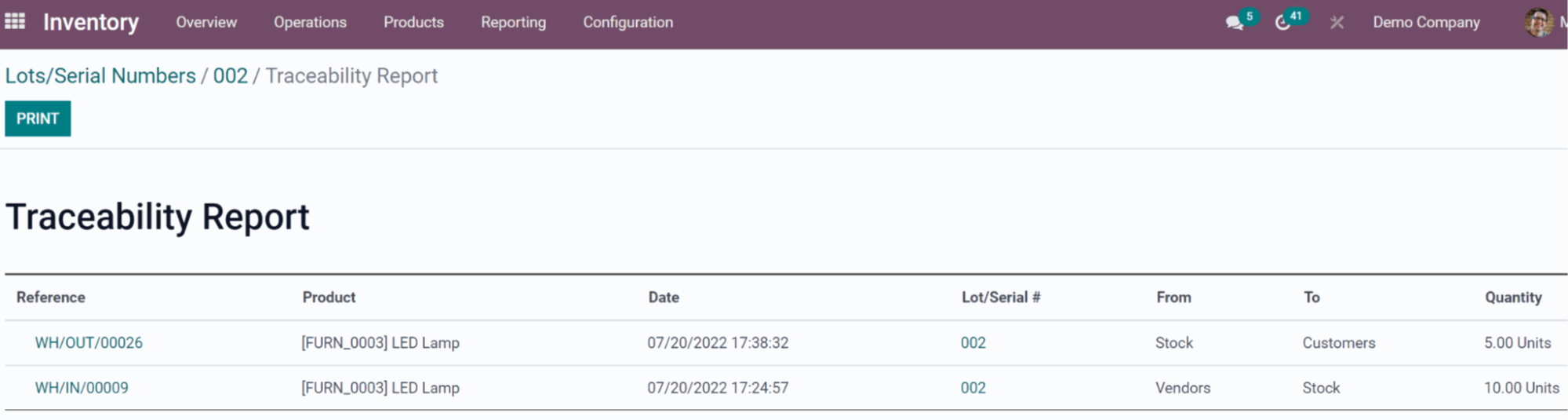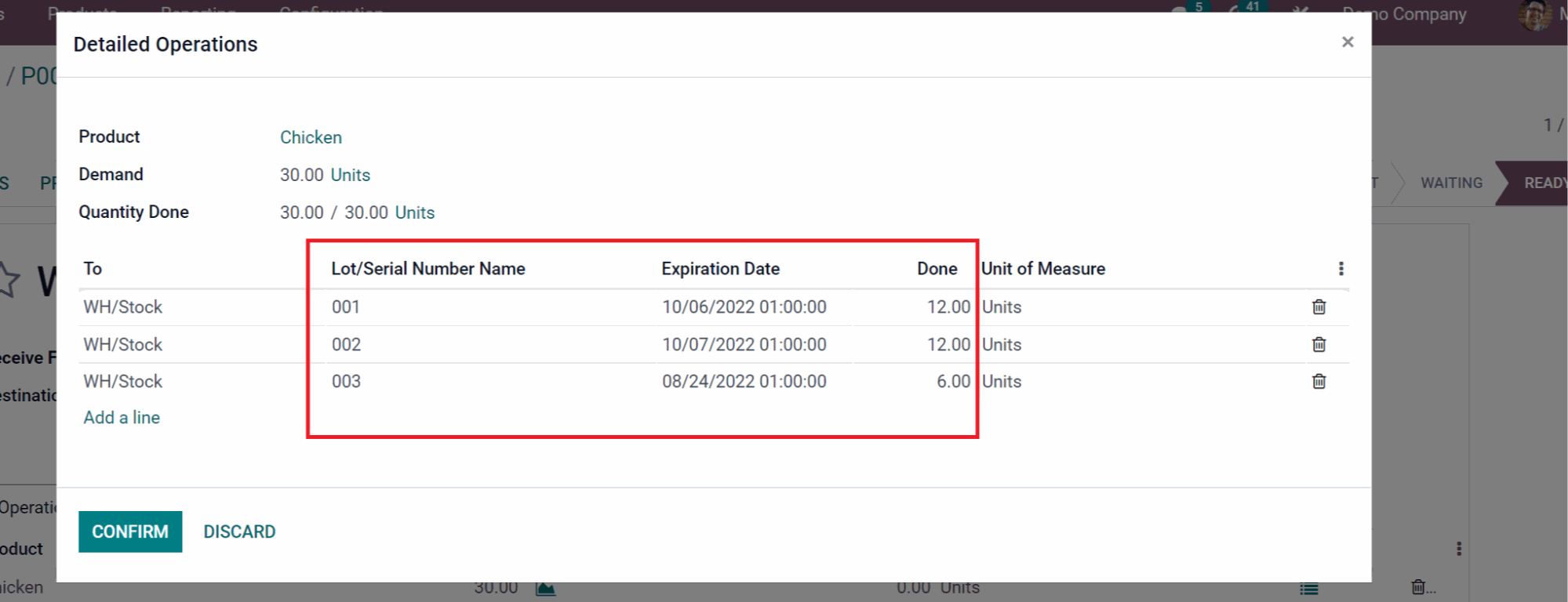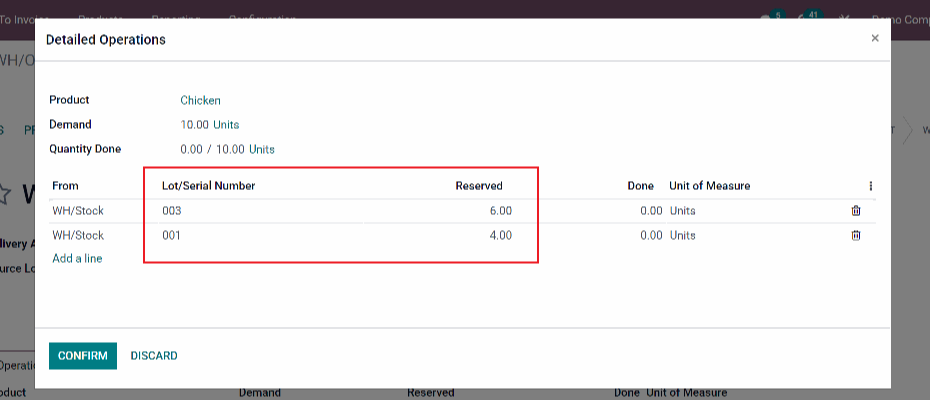Cette deuxième partie de la série montrera comment Odoo Inventory peut vous aider à localiser les produits dans l'inventaire et à définir différentes stratégies de retrait. Avant de les découvrir, nous vous conseillons de lire d'abord l'article initial si vous ne l'avez pas fait.
Démarrer avec Odoo Inventory 1 : les bases était notre première tentative de montrer ce qui est possible avec ce système unique de gestion d'inventaire à double entrée.
Cependant, si vous avez tout compris, vous êtes prêt pour l'article Getting Started with Odoo Inventory 2
Table des matières
Problème : Suivi incohérent et visibilité limitée des stocksSolution : Suivi des produits avec lots/numéros de série
Suivi des produits avec des numéros de série
Suivi des produits par Lots
Solution : Gestion des commandes avec stratégies d'enlèvement
Paramétrage de la stratégie d’enlèvement FIFO dans Odoo
Paramétrage de la stratégie d’enlèvement LIFO dans Odoo
Paramétrage de la stratégie d’enlèvement FEFO dans Odoo
Problème : Suivi incohérent et visibilité limitée des stocks
Que se passe-t-il si les stocks d'une entreprise ne peuvent être trouvés ou identifiés ? Elle est incapable d'expédier les produits à temps. Elle gaspillera de l'argent sur des articles non rentables et encourra des dépenses inutiles. Tout cela nuit à la réputation de l'entreprise.
Vous devez être en mesure de suivre les produits dans l'inventaire pour avoir une bonne visibilité. Cela aidera les entreprises à détecter les vols et les produits contrefaits. Si un défaut est découvert lors de la production d'un lot de produits, vous pouvez également déterminer quelle unité est affectée.

Solution : Suivi des produits avec lots/numéros de série
Il y a deux façons de suivre les produits dans Odoo. La première est le suivi avec les numéros de série, et la seconde est le suivi avec les lots.
Un numéro de série est attribué à chaque produit à des fins d'identification. Les numéros de série, par exemple, sont utilisés pour identifier la plupart des appareils électroniques, tels que les ordinateurs portables, les smartphones et autres appareils portatifs, car ils sont accompagnés d'un service de garantie ou d'un service après-vente.
Dans le cas du suivi des lots, un numéro de lot est attribué à un lot de produits pour aider les entreprises à retracer les produits par date d'expiration, fabricant ou date de production. L'industrie alimentaire et des boissons est un exemple de suivi de lots de produits, car les produits ont des dates de production et de péremption qui sont essentielles pour contrôler la qualité, les problèmes de rappel de produits, etc.
Pour appliquer la méthode de suivi Odoo, vous devez d'abord faire une petite configuration pour suivre tout produit avec soit des numéros de série, soit des lots dans Odoo Inventory.
Allez dans Configuration → Paramètres. Assurez-vous que la fonctionnalité Lots et numéros de série est cochée dans le menu Traçabilité.
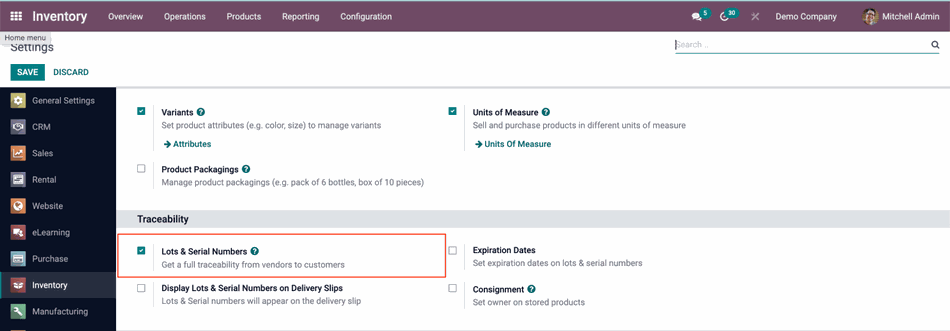
Suivi des produits avec des numéros de série
1. Configuration Produit
Vous ne pouvez suivre que les produits stockables dans Odoo. Assurez-vous donc que le type de produit est défini comme 'Produit stockable'.
Allez dans Produits → Produits.
Choisissez un produit. Ici, dans le produit "Sous-main". Cliquez sur le bouton Modifier et définissez le type de produit comme 'Produit stockable'.
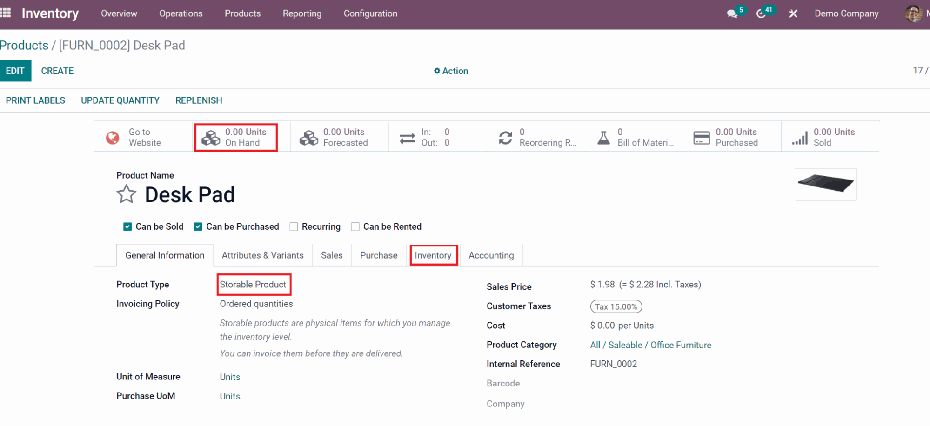
Sous l'onglet Inventaire, choisissez de suivre le produit 'par numéro de série unique', puis enregistrez.
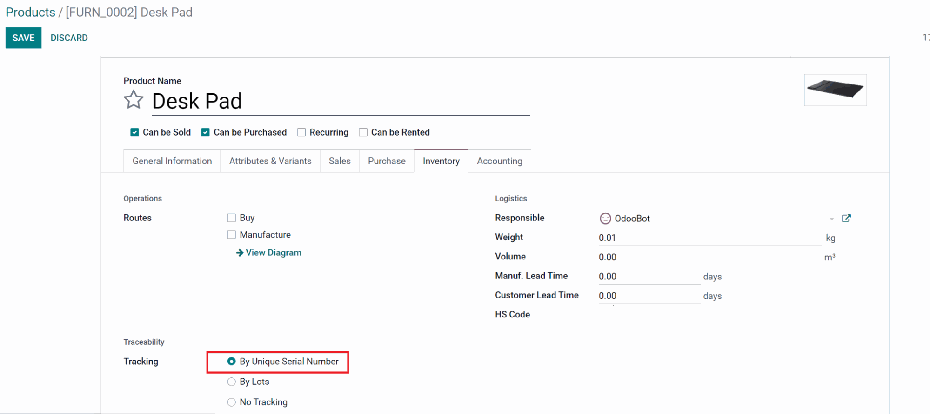
2. Attribution d'un numéro de série à un nouveau produit sans stock
La fonction intégrée de Odoo vous permet de gérer les mouvements de produits avec le suivi des numéros de série entre les applications Odoo Inventory, Purchase et Sales en temps réel.
Si vous souhaitez attribuer des numéros de série à un nouveau produit sans stock, vous pouvez le faire directement lors de la création d'un bon de commande dans Odoo Purchase.
Dans Odoo Achats, après avoir confirmé la (Demande de Prix) RFQ, cliquez sur le bouton Réception pour gérer la note de réception du stock/produit.
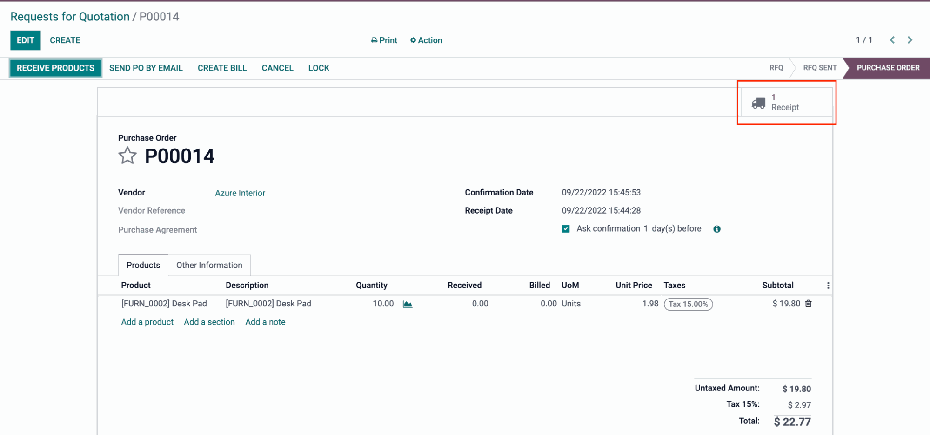
Dans la fenêtre de la note de réception du produit, vous pouvez attribuer les numéros de série du produit en cliquant sur l'icône 'Opérations détaillées'. Dans cet assistant, il y a trois façons d'attribuer les numéros de série. Vous pouvez attribuer manuellement le numéro de série en ajoutant une ligne.
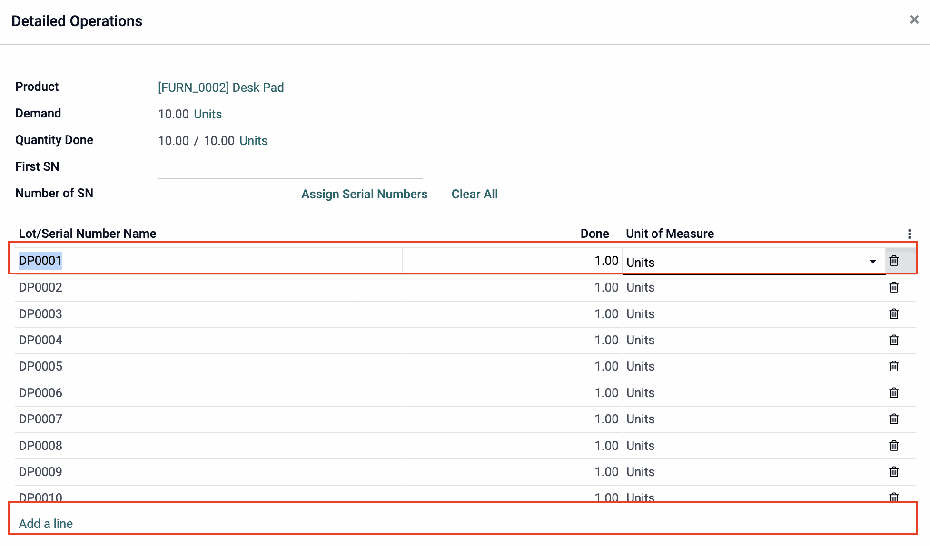
Ou en utilisant la fonction de multi-assignation comme ci-dessous :
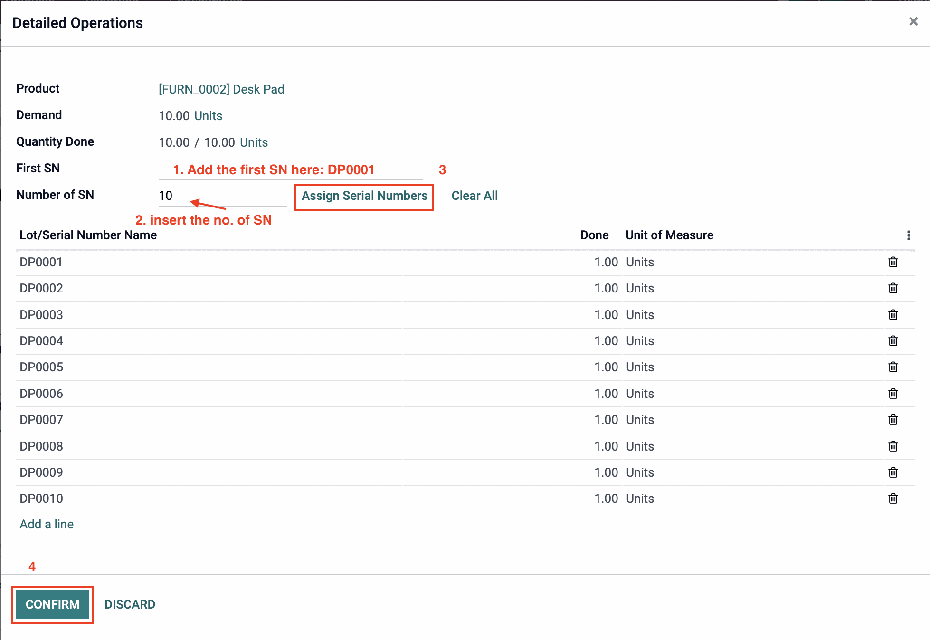
Ou Copiez/collez les numéros de série depuis un fichier Excel. Pour plus d'informations à ce sujet, vous pouvez consulter la documentation Odoo.
Après avoir réussi à attribuer un numéro de série unique à chaque produit acheté, vous pouvez ensuite passer à l'enregistrement et à la validation de la note de réception.
Dans Odoo Inventory → Products → Lots/Serial Numbers, vous pouvez voir les numéros de série du produit enregistrés.
Comment le suivi des numéros de série fonctionne-t-il dans l'application Odoo Sales ? Dans toute commande de vente (SO), vous pouvez voir et choisir le stock de produits avec des numéros de série uniques à vendre/livrer.
Dans Odoo Ventes, après avoir confirmé la Demande d’Achat (DA), cliquez sur le bouton intelligent Livraison pour gérer la sortie de stock/livraison du produit.
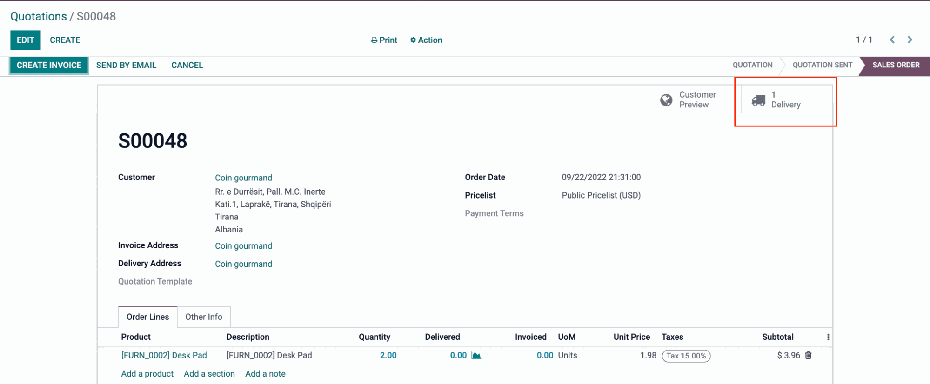
Dans la fenêtre de livraison des produits dans Odoo Sales, vous pouvez visualiser/ajuster les stocks à vendre en cliquant sur l'icône 'Opérations détaillées'.
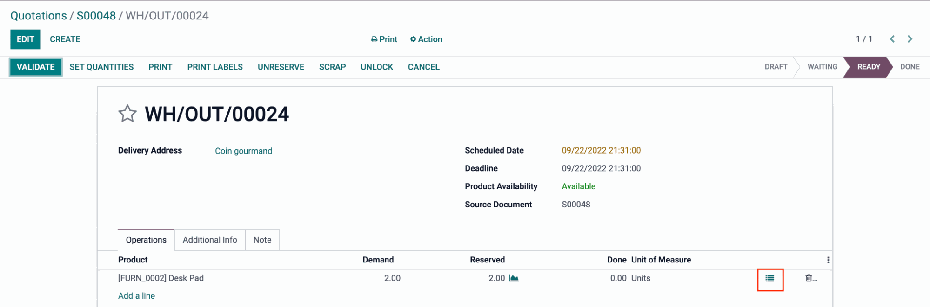
Vous pouvez maintenant confirmer les produits à vendre par numéros de série spécifiques et le nombre d'unités de livraison, puis cliquer sur Confirmer et Valider pour lancer le processus de livraison.
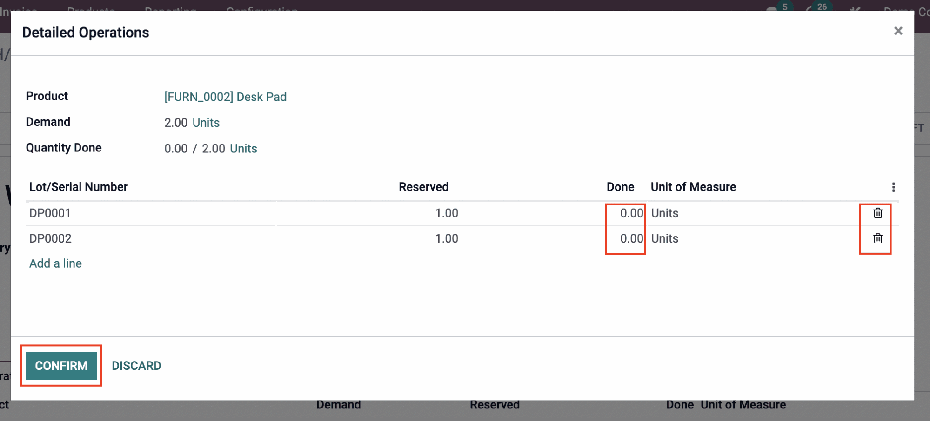
3. Attribution d'un numéro de série au produit avec les stocks disponibles
Que faire si vous voulez suivre des produits existants avec des stocks disponibles dans l'inventaire en utilisant des numéros de série ? Vous pouvez immédiatement attribuer le numéro de série dans le module Inventaire à l'aide de la fonction d'ajustement de l'inventaire.
Dans ce cas, vous verrez l'avis ci-dessous lorsque vous définissez le suivi par numéro de série unique pour le produit.
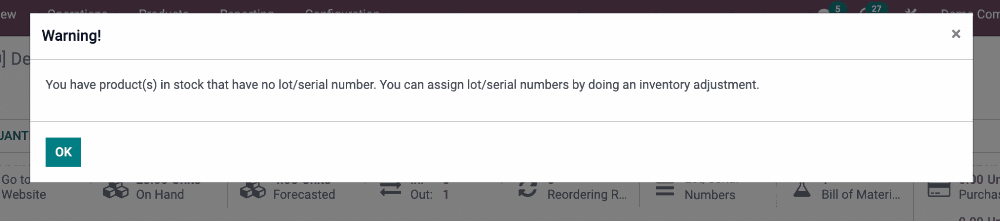
Il y a deux façons d'attribuer les numéros de série dans Odoo Inventory. Vous pouvez le faire dans 'l'Ajustement de l'Inventaire' dans le menu Opérations ou attribuer directement les numéros de série pour les stocks (produit "Desk Combination") en cliquant sur le bouton Units On-hand dans la fiche produit, comme indiqué ci-dessous.
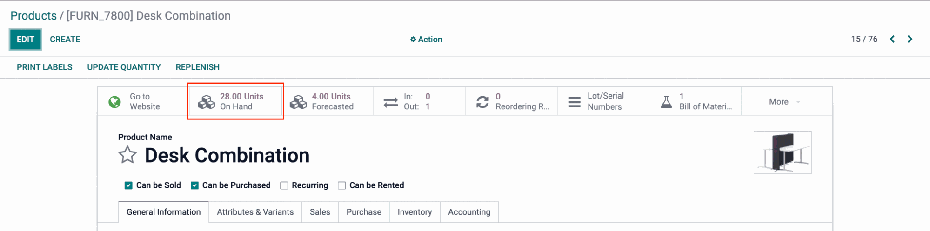
Ensuite, vous choisissez tous les stocks actuellement disponibles. Cliquez sur le bouton Appliquer → Appliquer la 'référence/raison de l'ajustement des stocks' dans la fenêtre contextuelle.
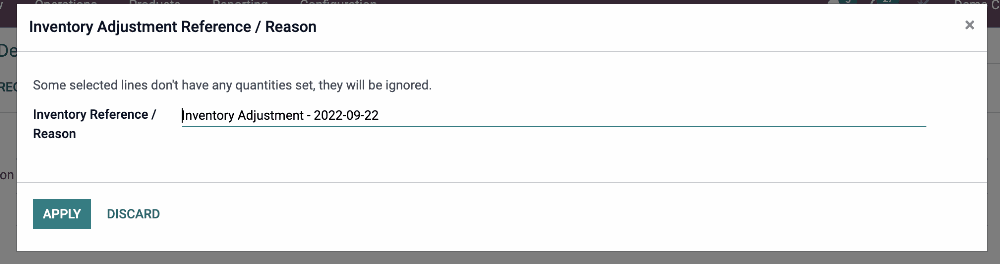
En faisant cela, vous pouvez supprimer les stocks actuels sans numéros de série et créer de nouveaux stocks avec des numéros de série définis.
Pour supprimer le nombre de stocks d'origine : renseigner "0" dans la colonne 'Quantité comptée' → Appliquer.
To create new stocks with serial numbers set: click on Create button → Add a line → set the serial number in the “Lot/Serial number” column → Set “1” in the “Counted Quality” column → Apply.
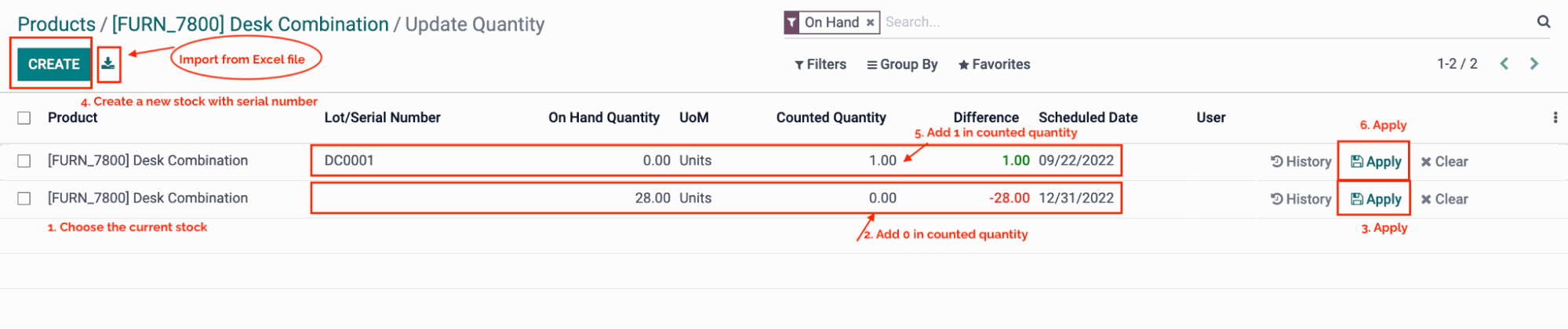
Then, continue for the rest of the product stocks with new serial numbers. Let's say the theoretical quantity is 5, create five new lines for that product with a new serial number and real quantity=1.
However, suppose there are a large number of product stocks, such as 28 pieces of Desk Combination, the time-saving way to assign a mass serial number is to import the list of serial numbers from Excel to Odoo.
To assign serial numbers in the Inventory Adjustment menu, the actions are the same as in the direct Product menu.
You go to Inventory → Operations → Inventory Adjustments and start a new inventory.
For each product, you need to replicate the same number of stock lines as the original quantity, assign the serial number, and set the real quantity for each new line as 1.
Then importantly, you need to adjust the real quantity of the original line to zero. If not, the system will double the amount of the product. Finally, apply the new setting for all product stocks.
4. Tracking stock movement by Serial Numbers
Odoo Inventory provides two ways to track stocks in the Lots/Serial Numbers menu.
In the menu, go to Products → Lots/Serial Numbers to track all the product stocks.
Suivi avec localisation
Dans l'exemple du produit Sous-main, pour suivre le stock de DP0001 → choisissez le bouton Emplacement. Il vous montrera le mouvement du stock avec des valeurs dans la colonne qualité en stock.
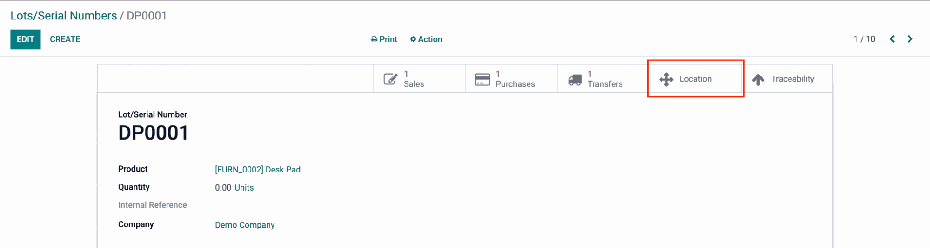

Suivi avec rapport de traçabilité
De même, pour suivre le stock de DP0001 → choisissez le bouton intelligent Traçabilité. Il vous indiquera le mouvement du stock avec les informations de référence et de provenance.
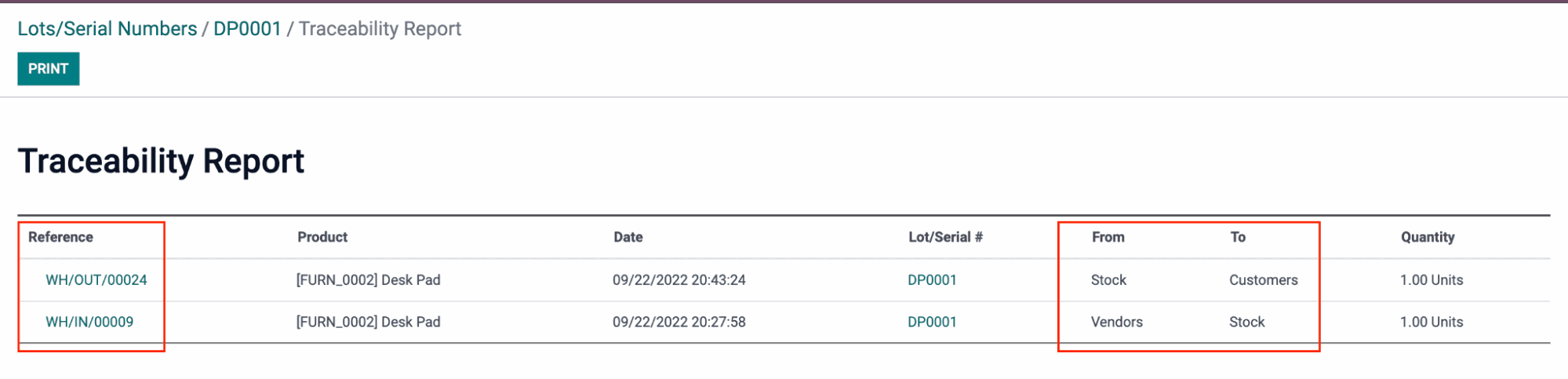
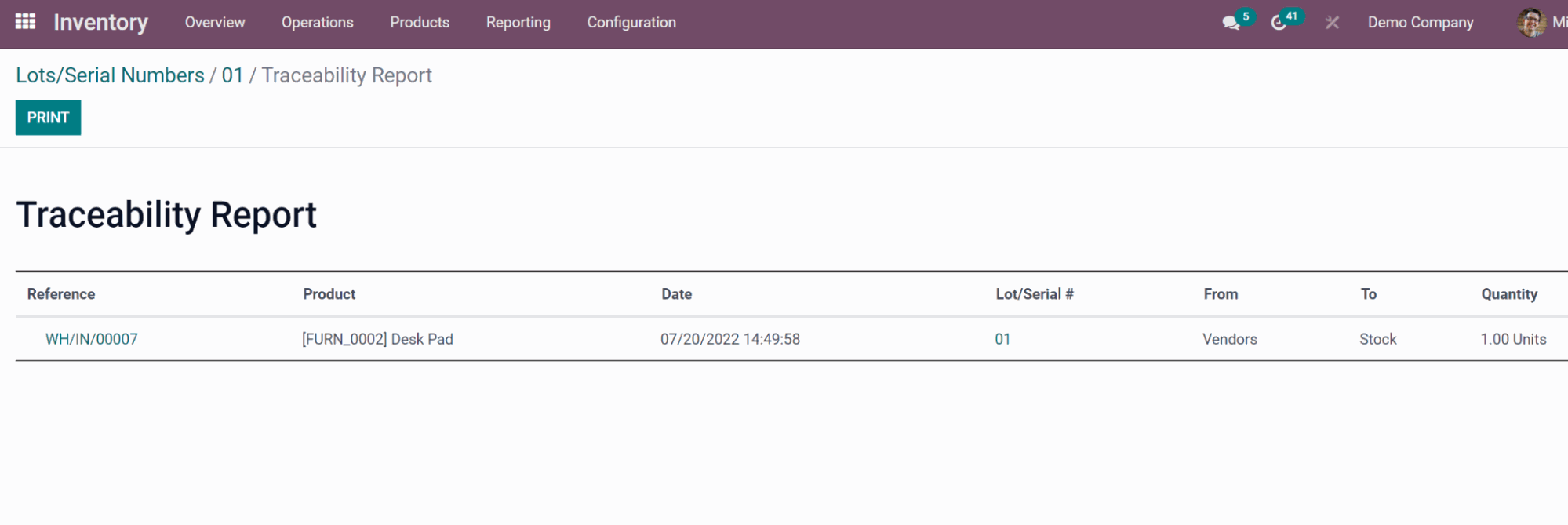
Suivi des produits par Lots
Lorsqu'un lot d'un produit est acheté en même temps, un numéro de lot est utilisé pour identifier le lot.
1. Configuration Produit
Pour suivre le lot d'un produit par lot, accédez à Produits → Produit. Dans le champ Suivi sous l'onglet Inventaire, sélectionnez 'Par lots'.
De la même manière que pour l'attribution d'un numéro de série au stock de produits, vous pouvez attribuer un lot à un lot de produits qui n'a pas de stock disponible en inventaire.
2. Attribution d'un numéro de lot à un nouveau lot de produits sans stock
Pour attribuer des numéros de lot aux nouveaux produits, nous pouvons le faire manuellement dans l'application d'achat lors de la création d'une demande d'offre.
Par exemple, vous faites une demande d'offre pour acheter 40 pièces d'une lampe LED. Après avoir confirmé la commande et reçu les produits, vous cliquez sur le bouton intelligent Réceptionner dans Odoo Achats pour diviser efficacement les produits en lots que vous pouvez suivre.
Pour ce faire, allez dans l'assistant 'Opérations détaillées' ; là, ajoutez une ligne pour affecter le nombre de lots de produits que vous souhaitez faire.
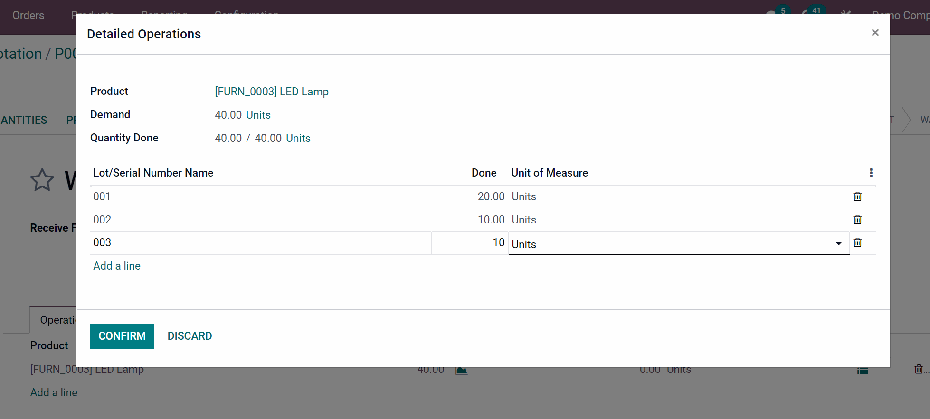
Voyons comment le produit se déplace dans Odoo Sales avec le suivi des lots. Nous allons créer une commande pour 25 unités de lampes LED, comme indiqué ci-dessous.
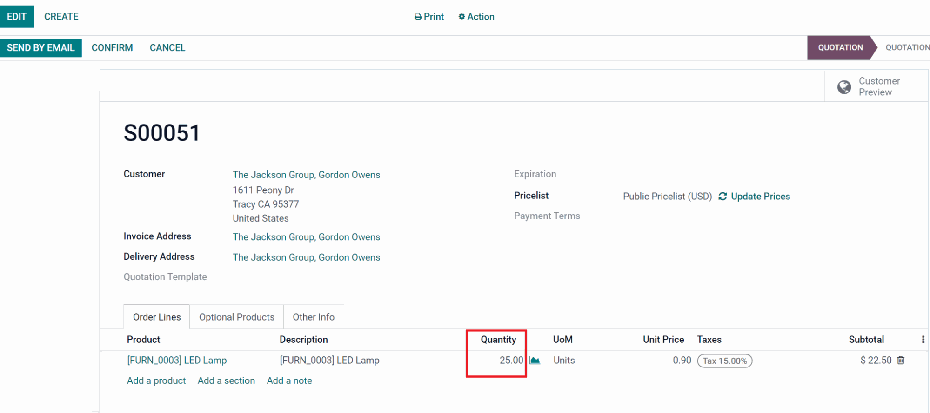
Une fois la commande confirmée, Odoo génère automatiquement un bon de livraison où vous pouvez suivre la façon dont les lots de produits sont réservés pour le client. Vous pouvez supprimer les lots réservés automatiques et ajouter d'autres lots disponibles dans l'inventaire en fonction de vos besoins.
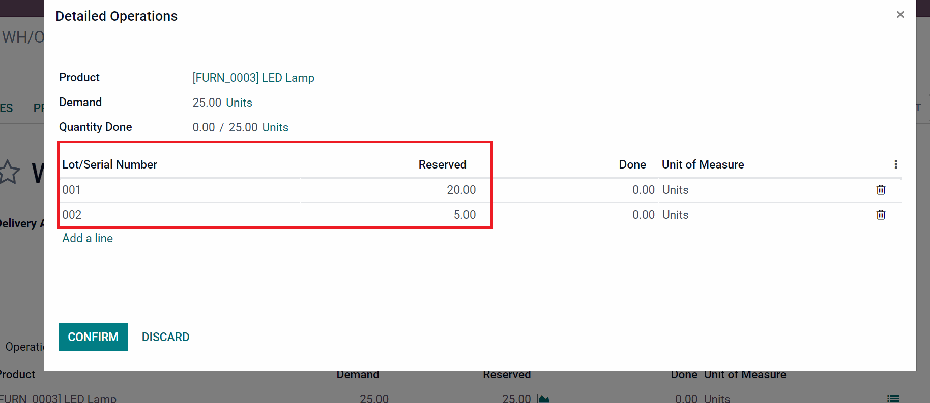
Et en plus ? Vous pouvez également attribuer des numéros de lot aux produits en les important depuis une feuille excel. Consultez la documentation Odoo pour en savoir plus à ce sujet.
3. Assigning a lot number to a product batch with on-hand inventory
De manière similaire à l'attribution de numéros de série au stock de produits en stock dans Odoo Inventory, vous pouvez utiliser la fonction d'ajustement de l'inventaire pour attribuer les numéros de lot aux lots de produits avec un inventaire en stock dans Odoo.
Vous pouvez soit ajouter des numéros de lot directement en cliquant sur le bouton Unités en stock dans la fiche produit présentée ci-dessous, soit le faire dans le menu Opérations → Ajustement de l'inventaire.
Pour le faire dans la fenêtre 'Unités en stock', vous choisissez la ligne d'origine et cliquez sur le bouton Appliquer → Appliquer la 'référence/raison de l'ajustement d'inventaire' dans la fenêtre contextuelle.
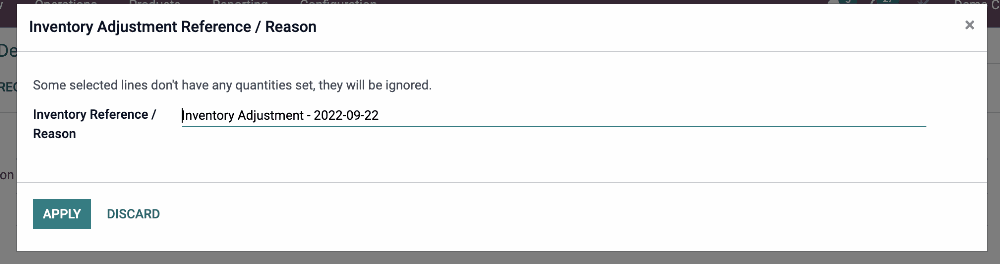
En faisant cela, vous pouvez supprimer les stocks actuels sans numéros de lot et créer de nouveaux lots de produits avec des numéros de lot définis.
Pour créer de nouveaux lots de produits avec des numéros de lot définis : cliquez sur le bouton Créer → Ajouter une ligne → renseignez le numéro de lot dans la colonne 'Lot/Numéro de série' → Renseignez " 1 " dans la colonne 'Qualité contrôlée' → Appliquer.
Pour supprimer le nombre de stocks d'origine : renseignez "0" dans la colonne 'Qualité comptée' → Appliquer.
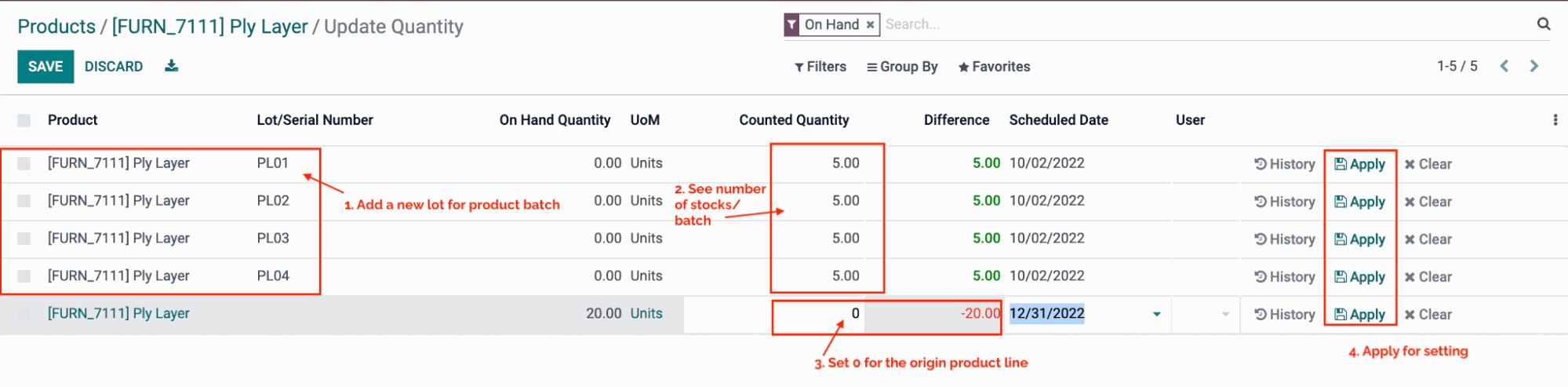
Pour attribuer des numéros de lot dans le menu Ajustement des stocks, les actions sont les mêmes que dans le menu Produit direct.
4. Suivi du lot de produits avec le numéro de lot
Odoo Inventory vous permet de vérifier le mouvement des lots de produits avec les lots en utilisant la fonctionnalité de rapport de localisation ou de traçabilité.
Allez dans Produits → Lots/ Numéros de série.
Dans l'exemple du produit lampe LED, vous trackez le stock du lot 001 DP0001 avec l'unité disponible. Sur la barre de boutons intelligents dans le coin droit, vous pouvez choisir le bouton Localisation ou le bouton Traçabilité pour vérifier le mouvement du lot de produits.
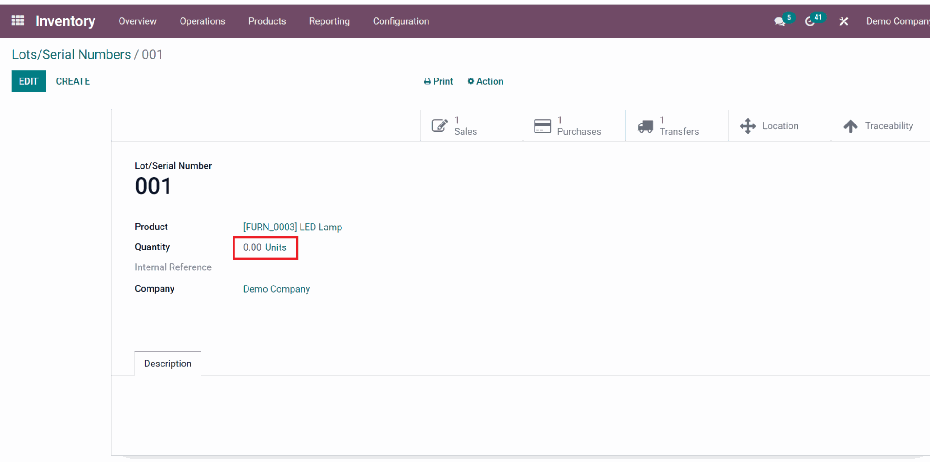

Bénéficiez d'une traçabilité totale grâce au système d'inventaire à double entrée d'Odoo
Solution : Gestion des commandes avec stratégies d'enlèvement
Lorsque les processus ne sont pas toujours efficaces, il est impératif que les entreprises utilisent le bon système d'automatisation des stocks, ou les produits sont automatiquement sélectionnés lorsque les commandes de vente sont déclenchées. Heureusement, la stratégie de suppression dans Odoo est à la hauteur de la tâche.
Il existe trois stratégies de retrait dont nous allons parler ;
FIFO (First-In, First-Out) : est la meilleure pour les produits périssables avec des dates de péremption comme les aliments, les médicaments et les cosmétiques. Cette méthode garantit que les produits sont vendus dans l'ordre où ils sont entrés dans l'entrepôt ou dans les rayons.
LIFO (Last-In, First-Out) : cette méthode est préférable pour les magasins de proximité, en particulier ceux qui vendent du tabac et du carburant, en raison de la possibilité d'inflation des produits sur de courtes périodes. Les produits les plus récents dans l'inventaire sont vendus aux clients. N'oubliez pas que la méthode LIFO est interdite dans de nombreux pays.
FEFO (First-Expired, First-Out) : il s'agit d'une stratégie dans laquelle le produit dont la date de péremption est la plus proche est vendu en premier. Si vous vendez des denrées périssables, si vous travaillez dans l'industrie des boissons ou si vous dirigez une pharmacie où le fait de proposer un produit dont la date de péremption est dépassée peut avoir de graves conséquences, la stratégie FEFO est la meilleure option.
Configuration du produit
Pour configurer les stratégies d'enlèvement, allez dans Configuration → Paramètres.
Vous activez les 'Lots/Numéros' de série dans la fonction Traçabilité, les 'Lieux de stockage' et les 'Routes multi-étapes' dans la fonction Entrepôt, puis vous enregistrez.
Remarque : ce paramètre est valable pour les trois stratégies d'enlèvement. Pour la stratégie FEFO, vous devez en outre activer les dates d'expiration.
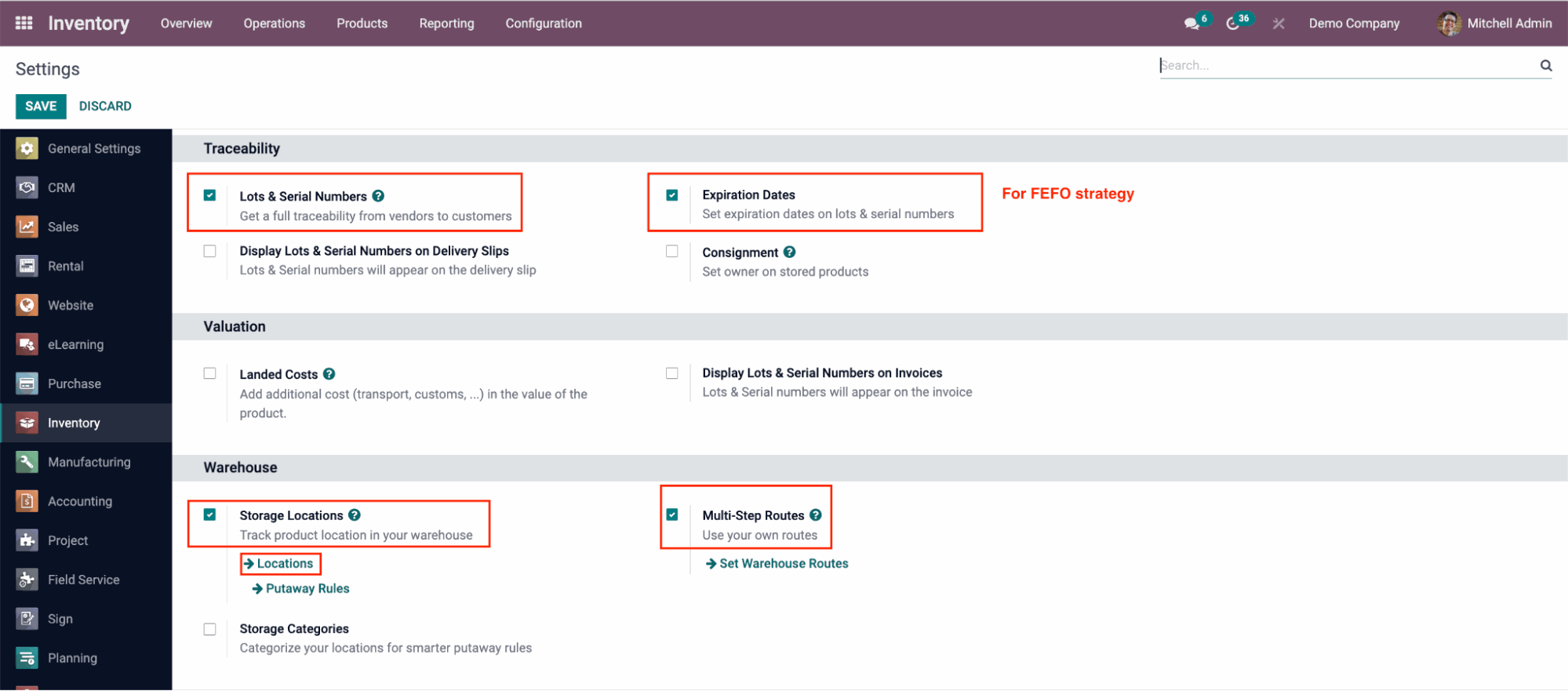
Ensuite, allez dans Emplacements pour appliquer la stratégie de retrait à votre emplacement d'entrepôt cible. La stratégie fonctionnera à la fois pour les lots de produits avec des lots et pour les produits avec des numéros de série.
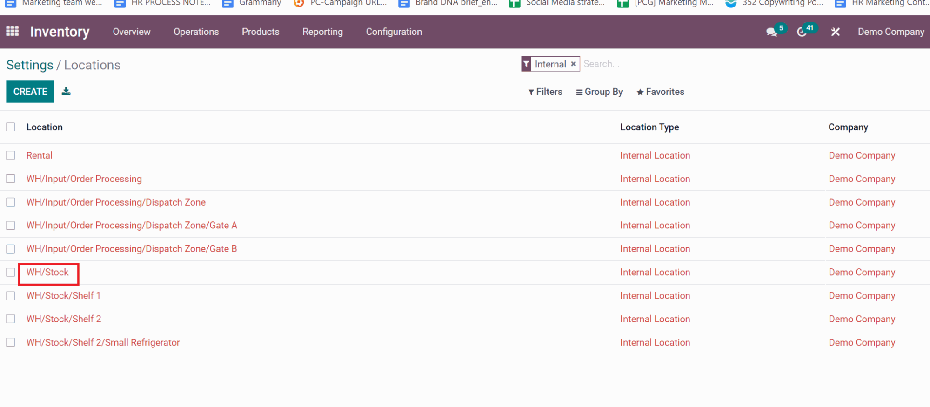
1. Paramétrage de la stratégie d’enlèvement FIFO dans Odoo
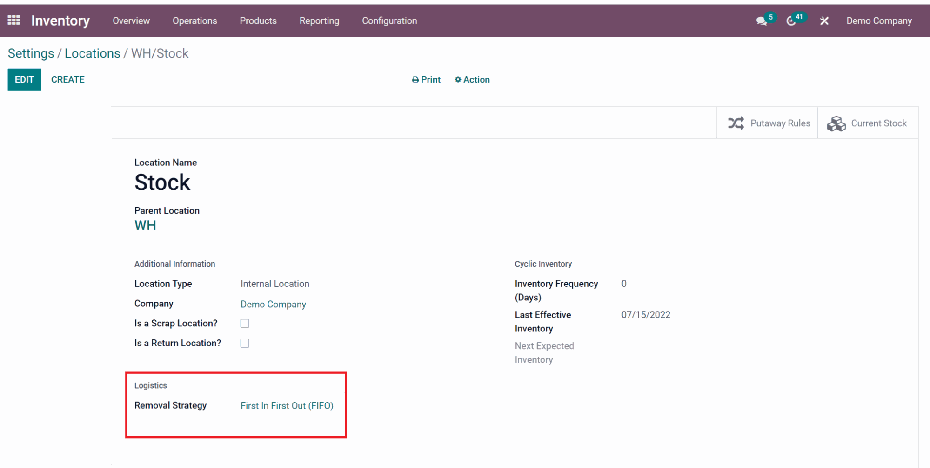
Pour configurer la stratégie de sortie FIFO pour un emplacement d'entrepôt particulier, par exemple, "WH/Stock", sous le champ Logistique, choisissez 'First In First Out (FIFO)'.
Lorsque la méthode FIFO est utilisée pour des produits suivis par lots/numéros de série, le premier lot/numéros de série acheté et entré dans l'inventaire est le premier lot/numéros de série sorti de l'entrepôt et vendu au client.
Voici deux lots de "Canapé trois places", TS001 et TS002, achetés à des moments différents.
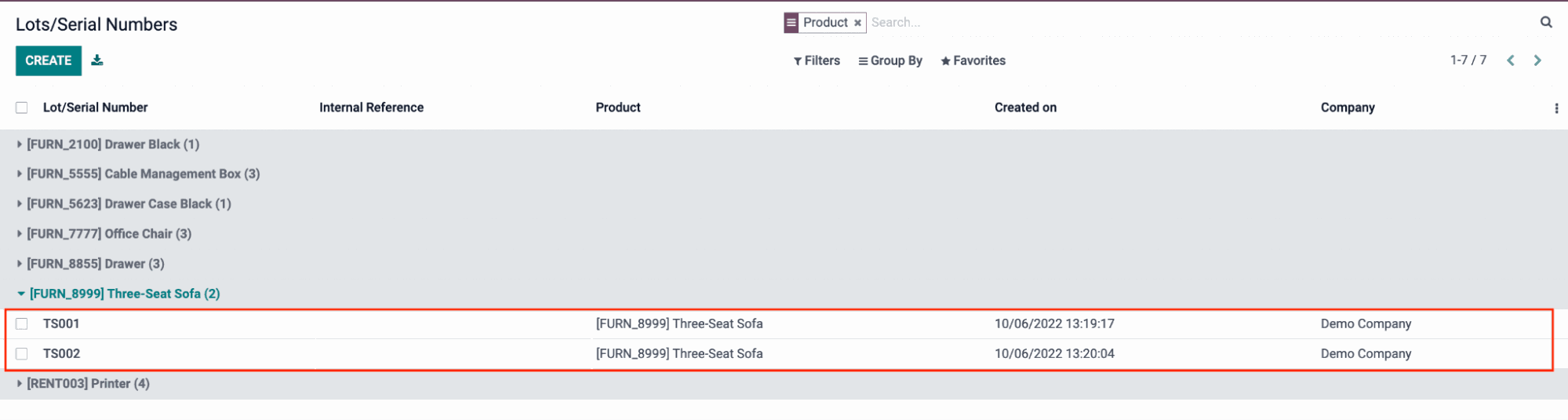
Suivant la stratégie FIFO définie, lorsque les produits ont été commandés, Odoo a pris les stocks du lot TS001 pour l'ordre de livraison.
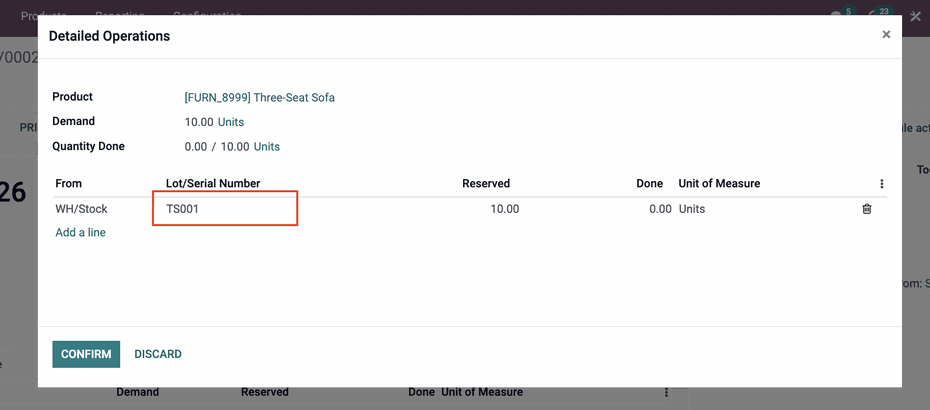
2. Paramétrage de la stratégie d’enlèvement LIFO dans Odoo
De même, pour configurer la stratégie de sortie LIFO pour un emplacement d'entrepôt spécial, par exemple, "WH/Stock", sous le champ Logistique, choisissez 'Last In First Out (LIFO)'.
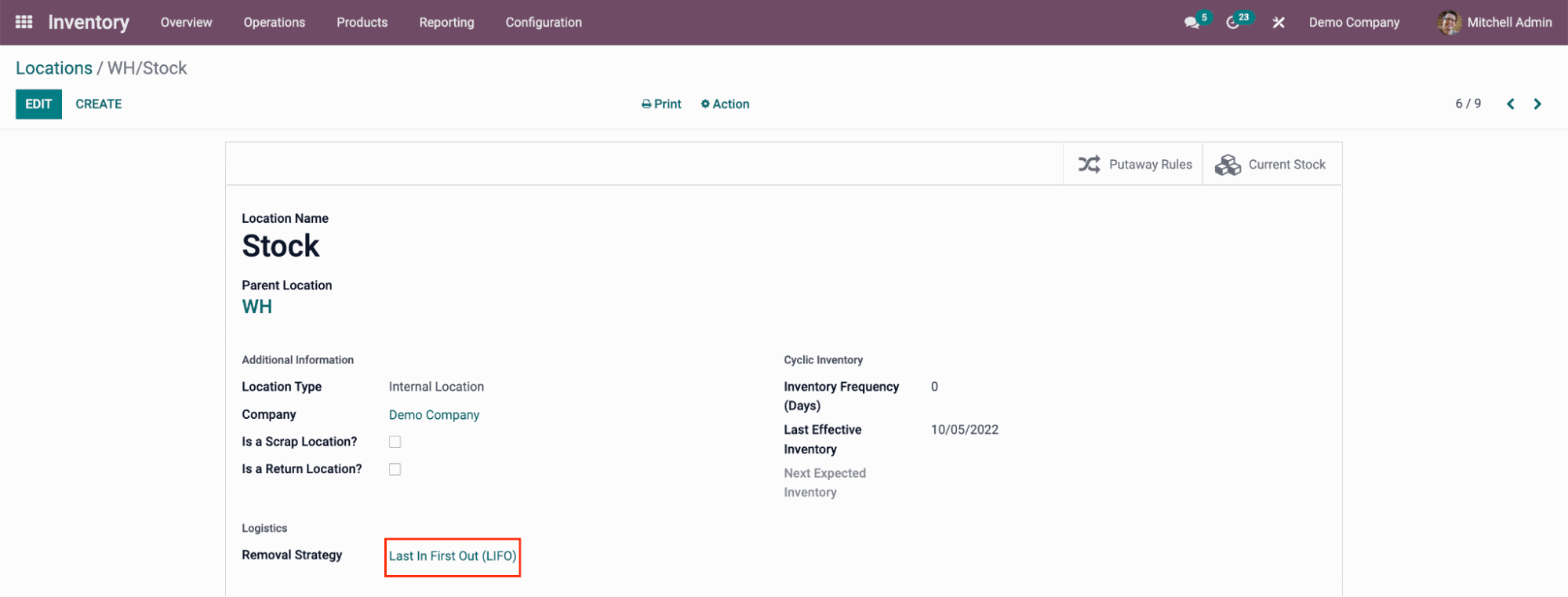
Selon la stratégie LIFO, le dernier lot/numéro de série acheté et entré en stock est le premier lot/numéro de série sorti de l'entrepôt et vendu au client.
Par conséquent, lorsque le "Canapé trois places" a été commandé, Odoo a pris les stocks du lot TS002 pour l'ordre de livraison.
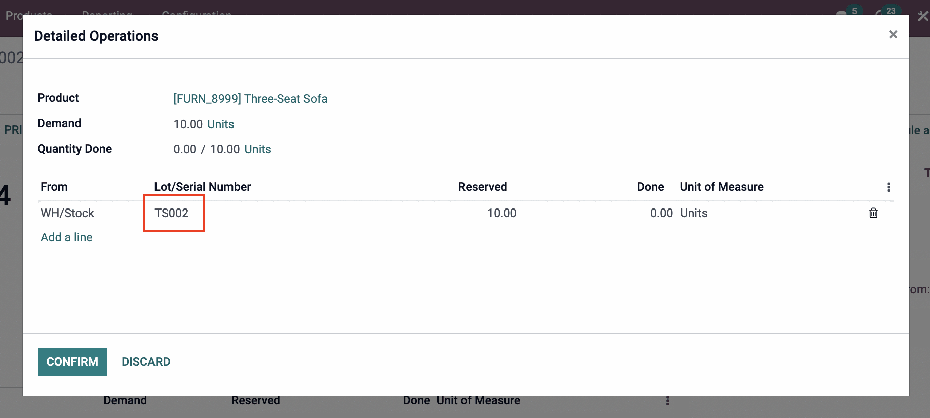
3. Paramétrage de la stratégie d’enlèvement FEFO dans Odoo
Supposons que vous vendiez des produits frais ; il est sage de vendre des produits dont la date d'expiration est antérieure. Comment vous assurez-vous que les employés de vente/détail vendent toujours les bons produits ? Odoo vous aide grâce à sa stratégie d’enlèvement FEFO. Voyons comment.
Tout d'abord, assurez-vous que les paramètres de FEFO sont effectués. Ensuite, vous allez dans Produits → Produits pour configurer les règles d'inventaire requises pour les produits périssables.
Sous l'onglet Traçabilité :
Choisissez de suivre par 'lots/numéros de série'.
Cochez la case 'Date d'expiration'
Sous l'onglet Dates :
Configurez le nombre de jours pour le délai d'expiration, le délai de péremption, le délai de retrait et le délai d'alerte pour le produit.
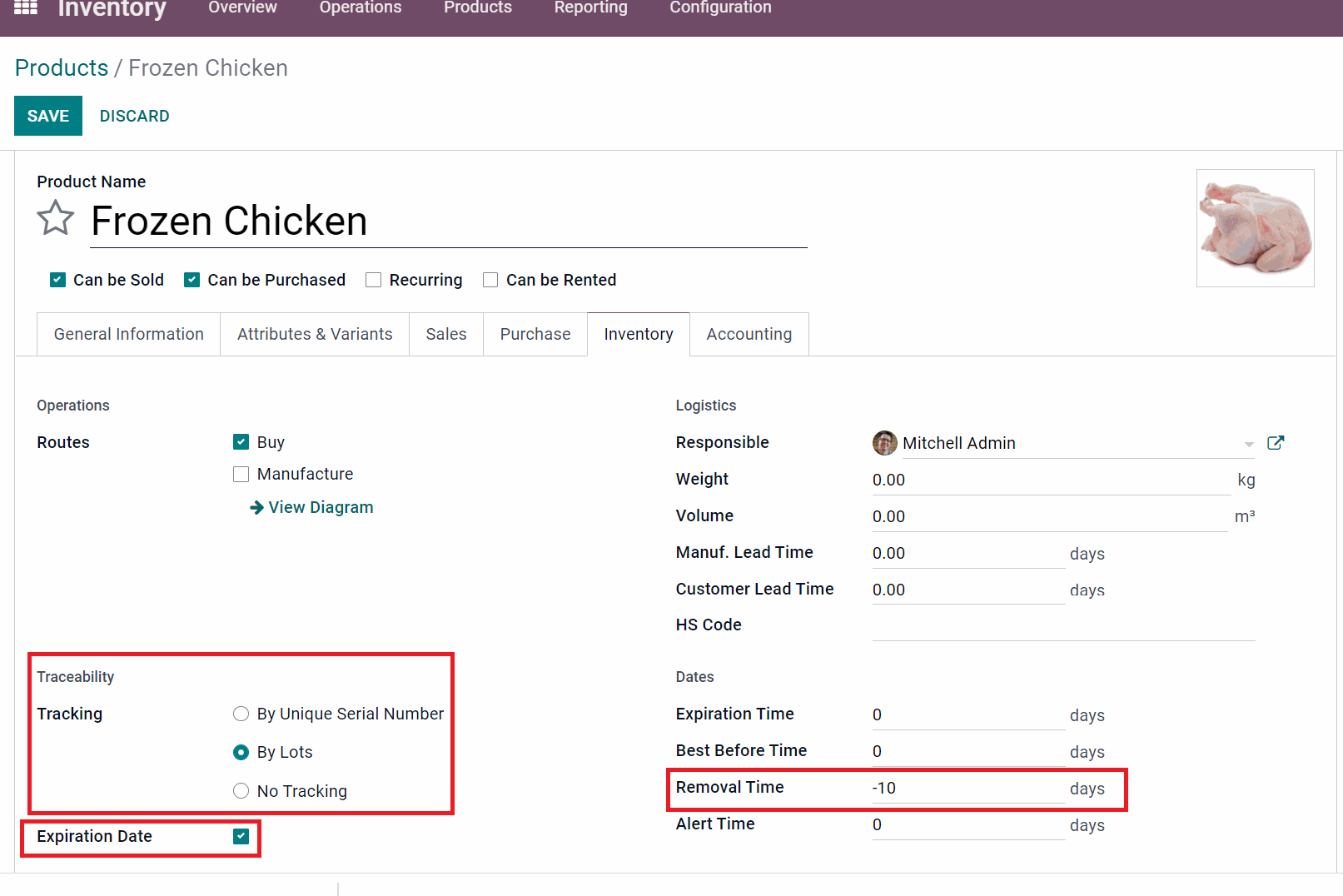
Avec la stratégie FEFO appliquée aux produits périssables, vous devez ajouter la date de péremption pour chaque lot/numéro de série de produit lorsque vous les achetez, comme indiqué ci-dessous.
Lorsque les clients passent une commande, les produits des lots dont la date de péremption est la plus tôt sont sortis de l'entrepôt et livrés au client en premier.
La question que vous voudriez poser maintenant est la suivante : " laquelle de ces stratégies d’enlèvement convient le mieux à notre entreprise ? ". Quel que soit votre choix, vous avez maintenant vu qu'Odoo peut faciliter la vie de tout le monde - votre équipe et vos clients.
Conclusion
Quelle est la puissance d'Odoo Inventory ? Quelle est votre fonctionnalité préférée : la possibilité de retrouver rapidement tous les produits même après les avoir vendus ou la gestion intelligente des stratégies d'enlèvement dans différents endroits ?
Odoo Inventory fonctionne, et cet article a montré deux façons importantes dont les entreprises l'utilisent. Si vous avez des demandes spécifiques ou des questions sur la gestion des stocks, notre équipe primée se fera un plaisir de vous aider. Vous pouvez les joindre ici.